
Como transferir vídeos do computador para o iPhone sem o iTunes? (5 abordagens comprovadas)

Desfrutar de vídeos em um computador de tela grande é um momento maravilhoso, pois assisti-los em um cinema privado, você encontrará os efeitos sonoros, os quadros e as cores são quase os níveis de cinema. No entanto, os telefones celulares são mais facilmente portáteis e flexíveis do que um computador, uma vez que você pode levar junto seu iPhone e assistir a vídeos a qualquer hora e em qualquer lugar. É provavelmente por isso que muitas pessoas preferem transferir filmes para seus iPhones para desfrutar das reproduções de shows de seus ídolos, programas de TV, etc.
Mas a questão é: Como transferir vídeos do computador para o iPhone sem o iTunes? Se você não quiser transferir filmes com o iTunes, existem na verdade várias outras soluções fáceis para fazer o trabalho. Continue lendo o conteúdo a seguir e encontre o caminho mais fácil para você.
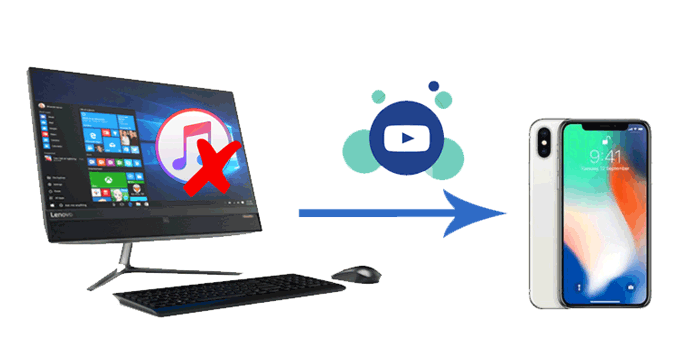
Caminho 1. Como transferir vídeos do computador para o iPhone sem o iTunes usando a transferência de vídeos do iPhone em um clique
Caminho 2. Como transferir vídeos para o iPhone sem o iTunes do computador com o iCloud
Caminho 3. Como colocar vídeos no iPhone sem o iTunes do computador através do Dropbox
Caminho 4. Como transferir MP4 para iPhone sem iTunes do computador via VLC App
Caminho 5. Como adicionar vídeos ao iPhone sem o iTunes via e-mail
Quando se trata de transferir vídeos de um computador para um iPhone, o iTunes é a escolha prévia para novos usuários do iPhone. Mas mais tarde, eles descobrem que os arquivos de mídia existentes em seus iPhones desapareceram após a sincronização com o iTunes. É verdade! Para se livrar da perda de dados, você tem que encontrar outra maneira de copiar vídeos para o seu iPhone sem o iTunes do seu computador.
iPhone Video Transfer é o melhor aplicativo de transferência de dados iOS que sincroniza vídeos, fotos e outros arquivos do seu computador para o seu iPhone sem iTunes e perda de dados. Antes de pressionar o botão de transferência, você pode visualizar e selecionar os arquivos desejados. Mais importante, ele suporta não apenas os filmes, programas de TV ou vídeos de música comprados, mas também os vídeos caseiros não comprados e os vídeos baixados do seu navegador, aplicativos de terceiros e seus amigos.
Aqui estão as principais características do iPhone Video Transfer:
* Transfira vídeos caseiros comprados e não comprados, programas de TV, vídeos de música, filmes, vídeos gravados, etc., do seu computador para um iPhone sem o iTunes.
* Visualizar e escolher os vídeos que você deseja transferir.
* Fácil e confiável de usar.
* Digitalização rápida, sem perda de dados e sem necessidade de tecnologia.
* Além de vídeos, ele também copia fotos, música, contatos, toques, etc., do seu computador para o seu iPhone sem perda de dados.
* Amplamente compatível com Windows 11/10/8.1/8/7 e iOS 6 e acima (iOS 16 suportados), como iPhone 14/13/12 Pro Max/12 Pro/12/12 mini/SE/11 Pro Max/11 Pro/11/XS Max/XS/XR/X/8/8 Plus/7/6S Plus/6S/6 Plus/6/5S/5C/5/4S/4/3GS, etc.
Como transferir vídeos do computador para o iPhone sem o iTunes?
Observe que você pode precisar digitar sua senha do iPhone duas vezes durante todo o processo, pois a Apple reforçou o sistema de segurança de dados para iOS 13 e versões posteriores.
Você também pode precisar fornecer a senha de criptografia do iTunes para decodificar seus dados neste programa se você tiver feito backup dos vídeos usando o iTunes e criptografá-los.
1.Instale o iPhone Video Transfer no seu computador e conecte seu iPhone a ele com um cabo USB.

2. Para transferir vídeos para o iPhone, clique na opção Vídeos no painel esquerdo e toque no botão Adicionar + na parte superior. Em seguida, escolha os vídeos que deseja transferir na janela pop-up e pressione o botão Abrir . Isso importará os vídeos do computador para o seu iPhone.

Você pode gostar de:
Como posso transferir arquivos do PC para o iPhone sem o iTunes?
5 maneiras fáceis de como transferir vídeo para iPad sem o iTunes
O iCloud é uma maneira comumente usada para sincronizar vídeos, fotos e mais arquivos entre um computador e um iPhone. Ao configurar sua conta do iCloud pela primeira vez, você obterá automaticamente 5 GB de armazenamento gratuito. Se você escolher essa maneira sem fio, precisará se certificar de que o armazenamento restante é suficiente. Caso contrário, compre mais armazenamento antes de seguir nossas instruções.
Como transferir vídeos do computador para o iPhone com o iCloud?
1. No seu computador, visite iCloud.com a partir de um navegador e inicie sessão com o mesmo ID Apple que utiliza no iPhone.

2. Clique em iCloud Drive > Upload > escolha os vídeos desejados do seu computador > clique no ícone Upload para adicioná-los à sua conta do iCloud.
3. Acesse os Ajustes do iPhone > toque em seu nome > selecione iCloud > toque em iCloud Drive e ative-o. Em seguida, instale a aplicação iCloud Drive no iPhone, inicie sessão e transfira os vídeos para o iPhone.

Leia também:
5 maneiras de recuperar vídeos excluídos permanentemente no iPhone com ou sem backup
Transfira facilmente senhas para um novo iPhone através de 5 métodos seguros
Além do iCloud, você também pode transferir filmes do computador para o iPhone com o Dropbox, o Google Drive ou outros serviços de armazenamento em nuvem. Mas o processo de transferência pode ser prolongado, especialmente quando você transfere arquivos de vídeo grandes.
Siga os passos fáceis para transferir MP4 para iPhone sem o iTunes.
1. Baixe e instale o Dropbox em ambos os dispositivos. Depois disso, crie uma conta do Dropbox e faça login no seu computador e iPhone com a mesma conta.
2. Abra o Dropbox no seu computador, escolha os vídeos do seu computador e arraste e solte-os na conta do Dropbox.

3. Depois de sincronizar, inicie o Dropbox no seu iPhone, encontre a pasta em que você enviou vídeos e baixe-os para o seu iPhone.
Saiba Mais:
Você pode fazer backup suavemente do seu iPhone sem um computador através destes métodos.
Quer transferir perfeitamente seus dados de um ID Apple para outro? Então você pode aprender este guia.
VLC é um reprodutor de mídia gratuito e multiplataforma que compartilha vídeos entre seu computador e iPhone. Para copiar arquivos do seu computador para um iPhone sem fio, os dois dispositivos precisam estar na mesma rede.
Veja como:
1. Instale e execute o aplicativo VLC para iOS no seu iPhone.
2. Toque no ícone do VLC no canto superior esquerdo, ative a opção Compartilhamento via Wi-Fi e visualize o endereço IP.
3. Abra um navegador no seu computador, digite o endereço IP e arraste e solte os arquivos de vídeo nesta janela.
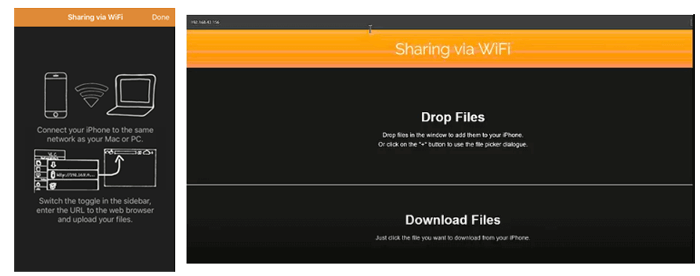
4. Receba os vídeos no seu iPhone. Uma vez feito, você verá os vídeos na pasta VLC. Para salvá-los na pasta Fotos, escolha os vídeos > Compartilhar > toque em Compartilhar... Vídeos e clique em OK. Da próxima vez, quando você abrir o aplicativo Fotos, você pode reproduzir os vídeos lá convenientemente.
O e-mail permite que você adicione anexos a um e-mail, e muitos itens podem ser enviados por e-mail, como vídeos, fotos, contatos, etc. Ao anexar um vídeo a um e-mail, você pode acessá-lo e baixá-lo por meio de sua conta de e-mail em qualquer dispositivo. No entanto, muitos serviços de e-mail limitam o tamanho do anexo a estar dentro de uma determinada quantidade. Se seus vídeos forem muito grandes, essa maneira pode não funcionar. Então você pode tentar iPhone Video Transfer no caminho 1 para transferir vídeos com sucesso para o iPhone sem o iTunes.
Como transferir vídeo do PC para o rolo da câmera do iPhone via e-mail?
1. Abra o aplicativo de e-mail no seu computador e verifique se você entrou no local.
2. Clique em Redigir no aplicativo de e-mail para abrir uma nova janela de e-mail, preencha o campo Para com uma de suas outras contas de e-mail como destinatário e clique no ícone em forma de clipe de papel para adicionar um anexo. Na janela pop-up, escolha os vídeos que deseja transferir e toque em Adicionar ao e-mail. Por fim, pressione Enviar para enviar este e-mail.

3. Abra o aplicativo de e-mail no seu iPhone e faça login com a mesma conta de e-mail. Encontre o e-mail em Enviado e baixe o anexo de vídeo para o seu iPhone.
Até lá, você já sabe como transferir vídeos do computador para o iPhone sem o iTunes. Você pode descobrir que não é complicado fazer a transferência de vídeo, mas é difícil encontrar o caminho certo. Se você não quiser fazer desvios, você é altamente recomendado para escolher iPhone Video Transfer. Ele suporta uma ampla gama de tipos e formatos de vídeo e transfere vídeos com segurança do computador para o seu iPhone. Em contraste, outros métodos podem levar horas para transferir vídeos grandes e ter um limite de dados. Então, experimente!
Se você tiver dificuldades ao usar, comente abaixo. Entraremos em contato com você em breve!
Artigos relacionados:
Como adicionar MP3 ao iPhone de 4 maneiras [Atualizado]
Como colocar vídeos no iPhone? [Resolvido com 5 Maneiras]
Como transferir vídeos do computador para o iPhone facilmente
Como salvar vídeos do Instagram para PC /Mac?
Maneiras simples sobre como transferir vídeos do PC para o iPhone Camera Roll
6 Métodos para transferir músicas do computador para o iPhone sem iTunes

 Transferência iOS
Transferência iOS
 Como transferir vídeos do computador para o iPhone sem o iTunes? (5 abordagens comprovadas)
Como transferir vídeos do computador para o iPhone sem o iTunes? (5 abordagens comprovadas)





